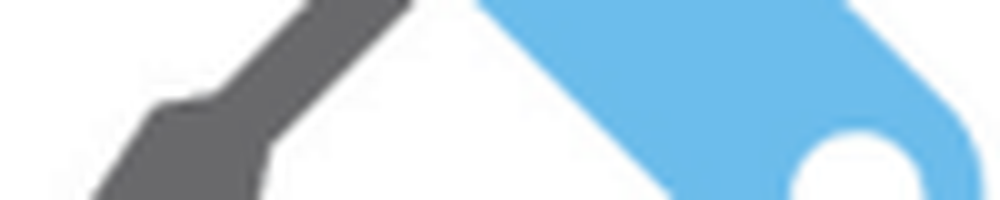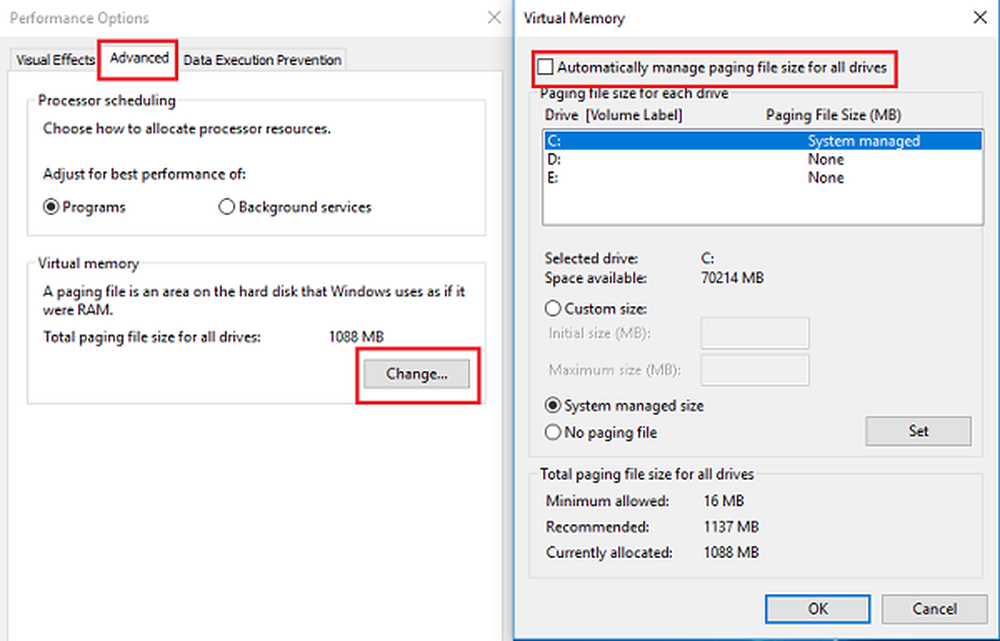Was ist Wuauserv? So beheben Sie die hohe CPU-Auslastung in Windows 10
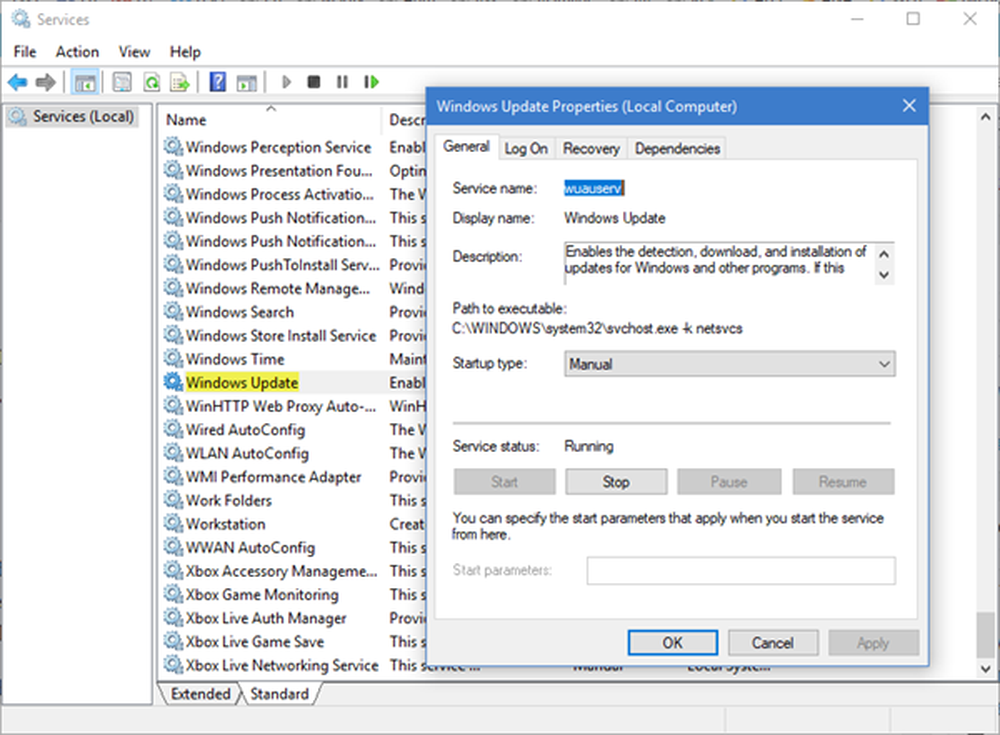
In diesem Beitrag erfahren Sie ein wenig über den Wuauserv-Prozess im Windows-Betriebssystem und erfahren, wie Sie wuauserv-Probleme mit der hohen CPU- oder Speicherauslastung in Windows 10/8/7 beheben. Der Name dieses Dienstes ist Windows Update-Dienst. Wir werden sehen, wie Sie den Windows-Dienst problemlos anhalten oder neu starten können.
Was ist wuauserv
Das Wuauserv Prozess oder Windows Update-Dienst ermöglicht das Erkennen, Herunterladen und Installieren von Updates für Windows und andere Programme. Wenn dieser Dienst deaktiviert ist, können Benutzer dieses Computers Windows Update oder die Funktion zur automatischen Aktualisierung nicht verwenden, und Programme können die WUA-API (Windows Update Agent) nicht verwenden.
Der Pfad zu seiner ausführbaren Datei lautet C: \ WINDOWS \ system32 \ svchost.exe -k netsvcs. Normalerweise verbraucht es die meisten CPU-Ressourcen und Speicher svchost.exe, was an sich normal ist, aber manchmal bekannt ist, Ressourcen ungewöhnlich zu verbrauchen. In solchen Fällen können Sie Folgendes versuchen.
wuauserv hohe CPU-Auslastung
1] Führen Sie die Systemwartungs-Problembehandlung aus. Das laufen zu lassen Problembehandlung bei der Systemwartung. Öffnen Sie Run, geben Sie Folgendes ein und drücken Sie die Eingabetaste:
msdt.exe -id MaintenanceDiagnostic
Hilft es?
2] Führen Sie als Nächstes die aus Problembehandlung bei der Systemleistung. Öffnen Sie dazu eine Eingabeaufforderung mit erhöhten Rechten, geben Sie Folgendes ein und drücken Sie die Eingabetaste, um den Performance-Ratgeber auszuführen.
msdt.exe / id PerformanceDiagnostic
Diese Problembehandlung hilft dem Benutzer, die Einstellungen anzupassen, um die Geschwindigkeit und Leistung des Betriebssystems zu verbessern.
3] Ausführen Windows Update-Problembehandlung. Benutzer von Windows 10 können auf alle TR-Problemlöser über die Seite Problemlösungen in den Einstellungen zugreifen.
4] Run services.msc um den Windows Services Manager zu öffnen.
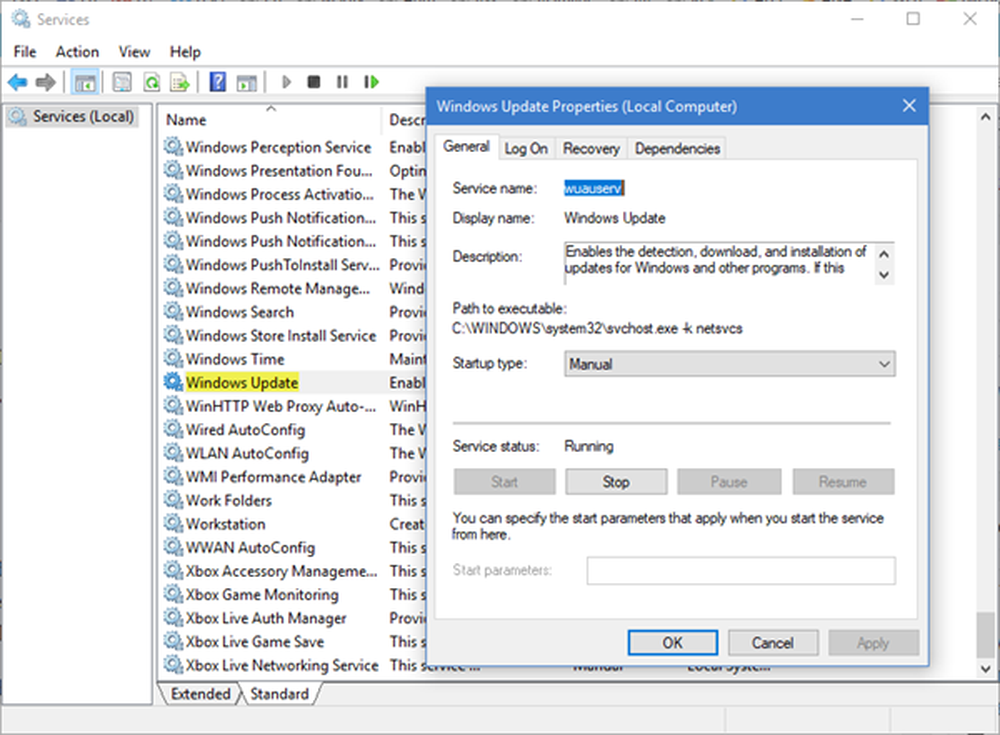
5] Löschen Sie den Inhalt des SoftwareDistribution-Ordners und des Catroot2-Ordners.
6] Starten Sie das System im abgesicherten Modus mit Netzwerkbetrieb. Wenn das System im abgesicherten Modus einwandfrei funktioniert, müssen Sie möglicherweise einen Neustart durchführen. Sie müssen einen anderen Vorgang ausführen, um Windows 10 im abgesicherten Modus zu starten. Wählen Sie dort die Option aus, um das System im abgesicherten Modus mit Netzwerk zu starten. Starten Sie also den Clean-Boot-Status und versuchen Sie, den fehlerhaften Prozess manuell zu identifizieren und zu isolieren. Wenn Sie mit Ihrer Arbeit fertig sind, starten Sie das System normal.
7] Idealerweise sollten diese Schritte das Problem der hohen CPU-Auslastung beheben. Falls das Problem jedoch nicht gelöst ist, können Sie zur Identifizierung des fehlerhaften Prozesses auch die Ereignisanzeige verwenden und dann die Fehlererkennung durchführen.
Wir hoffen, unsere Vorschläge helfen Ihnen bei der Behebung des Problems.
Beiträge zu Prozessen mit hohen Ressourcen:- WMI Provider Host Hohe CPU-Auslastung
- OneDrive - Problem mit hoher CPU-Auslastung
- Ntoskrnl.exe hohe CPU & Disk-Auslastung
- Desktop Window Manager dwm.exe verbraucht viel CPU
- Windows Modules Installer Worker Hohe CPU- und Festplattenauslastung
- Windows Driver Foundation mit hoher CPU
- Windows Shell Experience Host verwendet eine hohe CPU-Leistung.